A képernyő fényerejének módosítása a Windows 10 rendszerben

A Microsoft Windows 10 rendszerben könnyedén módosíthatja a képernyő fényerejét. Használja ezt a hasznos útmutatót a fényerő beállításához!
A Microsoft bevezette a képernyőfelbontás testreszabásának lehetőségét a Windows 10 rendszerben. Igényei szerint módosíthatja számítógépe képernyőfelbontását.
A lehetőségek hosszú listájával találkozhat. Ez lehet jó és rossz is a felhasználók számára. A technika szerelmesei élvezni fogják a többféle lehetőséget, de néhány felhasználó számára nehéz lesz választani a túl sok lehetőség közül.
Függetlenül attól, hogy szereti vagy utálja ezt a funkciót, valószínűleg ki kell próbálnia. Mi értelme a képernyőfelbontás megváltoztatásának, és hogyan kell ezt csinálni?
Manapság mindenkit izgatnak a nagyfelbontású kijelzők. A hardver kulcsszerepet játszik a képernyőegység megjelenítési képességeiben, de a szoftver bizonyos mértékig javíthatja a felhasználói élményt.
Mindenki HD-kijelzőt vásárol a lenyűgöző játék- és moziélmény érdekében. De megtehet még egy trükköt a megjelenítés minőségének javítására.
A Windows 10 a mai napig vezető operációs rendszer. A régebbi Windows operációs rendszerekben korlátozott szolgáltatások álltak rendelkezésre, de a Windows 10-ben a lehető legnagyobb mértékben javíthatja a felhasználói élményt.
Az egyik ilyen példa a kijelző egység felbontásának széles tartományon belüli kiválasztása. A képernyőfelbontás testreszabásához a következőket teheti:
1. Nyissa meg a Beállítások alkalmazást, és fedezze fel a Kijelzőt. A felbontás beállításait a Speciális beállítások részben találja .
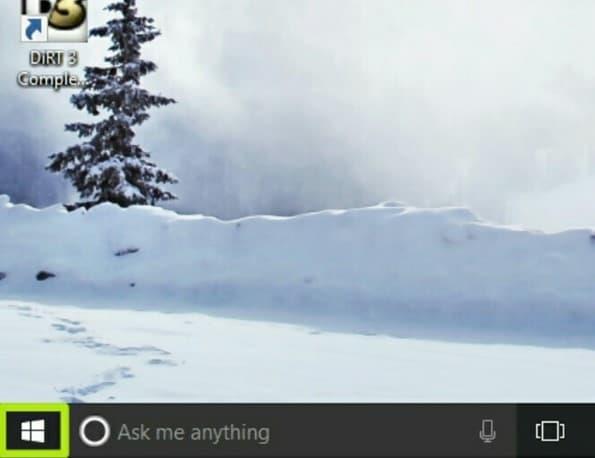
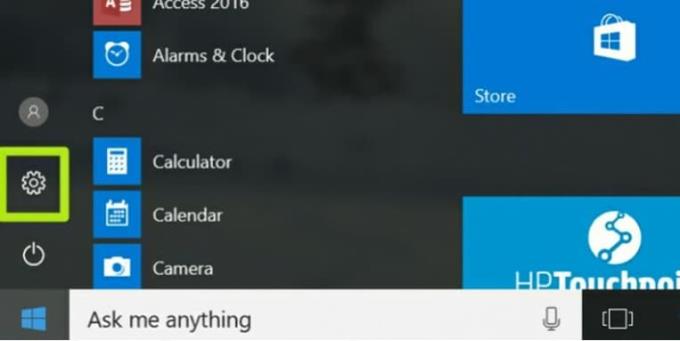
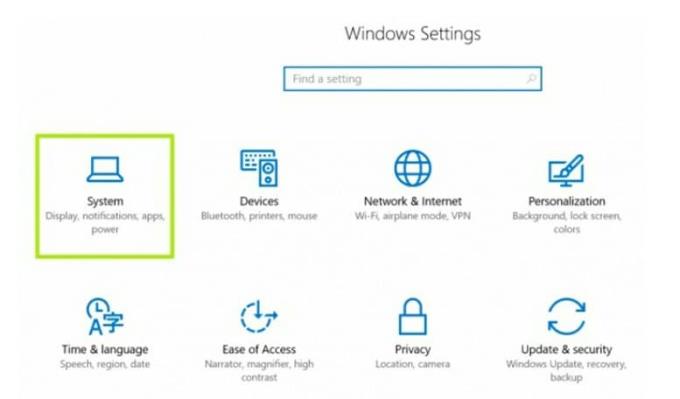
2. Tekintse meg a Speciális beállításokat. Itt kell kattintania az Adapter beállításokra. Információkat tartalmaz a számítógép megjelenítési képességeiről.
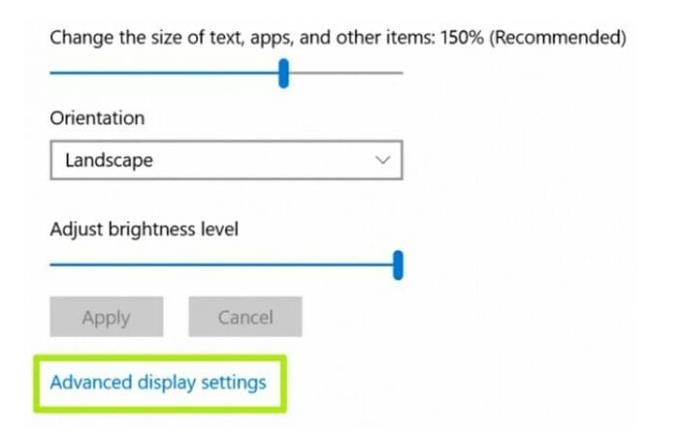
3. Az Adapter fül csak két gombot tartalmaz. A Tulajdonságok gomb az Adapterbeállítások felső részén található. Az alsó oldalon látni fogja az Összes mód listázása gombot.
4. Kattintson a List All Modes (Összes mód listázása) elemre. Amikor rákattint, megjelenik a képernyőfelbontások hosszú listája.
5. Most válassza ki a kívánt képernyőfelbontást. A legtöbben nem ismerik a képernyőfelbontások funkcióját. A Windows megfelelő képernyőfelbontást is javasol. Rajtunk múlik, hogy megtartjuk vagy megváltoztatjuk.
6. Végül erősítse meg választását az Alkalmaz gomb megnyomásával. A monitor képernyője egy másodpercig villogni fog. A pislogás után megjelenik az új felbontás.
Ha nem tetszik a kiválasztott felbontás, próbálkozzon más lehetőségekkel. Csak térjen vissza az első lépéshez, és állítson vissza mindent egy másik felbontás kiválasztásával, amíg meg nem találja azt, amelyik kényelmesnek érzi magát.
A felbontást az adott pillanatban végzett feladatok alapján is módosíthatja. Ismét csak annyit kell tennie, hogy kövesse a lépéseket, és állítsa be a felbontást, miközben különböző dolgokat tesz a Windows 10 rendszerben. Vannak, akik hasonló felbontás mellett döntenek, és soha többé nem módosítják azt, míg mások folyamatosan módosítják és módosítják a felbontást. A Windows 10 lehetővé teszi a változtatások elvégzését, amikor csak akarja.
Bár a Windows 10 S nem jó megoldás a legtöbb felhasználó számára, egyesek előnyben részesíthetik a rendszer egyszerűsített képességeit az igényeiknek megfelelően. Mivel minden harmadik féltől származó alkalmazás le van tiltva, a Windows 10 S jobb munkavégzést tesz lehetővé a számítógépeken anélkül, hogy utólag le kellene tiltani az alkalmazásokat.
Profik
– Gyorsabb
– Stabilabb
– Harmadik féltől származó alkalmazások
– Hozzáférhető parancssor
Hátrányok
– Harmadik féltől származó alkalmazások
– Alapértelmezett rendszergazdai vezérlés
– További hardverigények
Ha nem akar az online csatornákon keresztül menni, vásárolhat egy indítható USB flash meghajtót közvetlenül az Amazon-tól, és így telepítheti.
A Microsoft Windows 10 rendszerben könnyedén módosíthatja a képernyő fényerejét. Használja ezt a hasznos útmutatót a fényerő beállításához!
A sötét mód egy modern funkció az Outlookban, amely csökkenti a szem terhelését és energiafogyasztását. Fedezze fel a beállítási lépéseket és a sötét mód előnyeit.
A Reddit háttérképek háttérként való beállítása nem befolyásolja a webhely hasznosságát, de segít a szörfözés során szerzett élményben.
A Microsoft bejelentette, hogy 2020 januárjában véget ér a Windows 7 élettartama, vagyis a termék hivatalos támogatása megszűnik.
Köztudott, hogy a Facebook tulajdonában lévő alkalmazások többsége már rendelkezik „Stories” funkcióval. A WhatsApp-on is jelen van „WhatsApp Status” formában. Sajnos a legtöbb felhasználónak képernyőképet kell készítenie.
Feltérképezzük az Office 365 vagy az Office 2019 szolgáltatásait, és eldöntjük, hogy ez a megfelelő vásárlás.
A Windows 10 rendszerrel azonnal elérheti a szükséges programokat vagy alkalmaz��sokat, ha rögzíti őket a tálcára.
A Windows 10 a Windows család legújabb tagja, és ez volt a Microsoft célja a frissített operációs rendszer megtervezésekor, hogy biztonságosabbá és biztonságosabbá tegye.
A Windows 10 számos új funkciót tartalmaz, de ezek közül a Cortana az egyik legjobb. Akár a számítógép leállítására is használhatja.
Ha jártas a technikában, az alábbi utasítások segítségével telepítheti a One UI Beta verziót a Galaxy Note 9, S9 és S9 Plus készülékekre.
Az Animojis az iPhone egyik legtöbbet emlegetett funkciója volt, amikor az Animojis megjelent, de egyelőre csak az iPhone X-re korlátozódnak. Azonban van mód arra, hogy valami hasonlót szerezzen be Android-eszközén.
A feladatok megszakítás nélküli elvégzése mindig kielégítő. Az állandó zavaró tényezők frusztrálóak és bosszantóak lehetnek. Ugyanez vonatkozik a képernyőn végzett munkára is. Az ismétlődő hirdetések felbukkanása az
Különösen munkahelyi helyzetekben ismernie kell a Microsoft Outlook fontos parancsikonjait, hogy megkönnyítse munkáját és gyorsabban megoldhassa a feladatokat.
A játékosok világában a Windows az egyik legjobban használható platform. A Windows 10 évente több frissítést kap, amely speciális szoftveroptimalizálással javítja a számítógépes játékokat.
Általánosan elfogadott, hogy az iPhone és az Android közötti egyik fő különbség az, hogy az Android telefonok nem tudják használni az iMessage szolgáltatást. Az ok, amiért az emberek azt feltételezik, hogy az iMessage nem választható
Több Android-felhasználó rendelkezhet saját területtel saját alkalmazásaival és adataival az eszközein. Így állíthatja be az egészet.
A Windows 10 egy Microsoft operációs rendszer, amelyet 2015-ben indítottak el. A Microsoft egyik legnépszerűbb operációs rendszere. A Windows 10 felhasználók időről időre kapnak szoftverfrissítéseket. Ezek a frissítések megpróbálják javítani a Windows 10s működési képességét, de az általános jövő nem világos, és még a Microsoft-termékeket ismerők sem egészen biztosak abban, hogy mi vár az operációs rendszerre.
Az NFC mozaikszó a Near Field Communication rövidítése. Ahogy a neve is sugallja, lehetővé teszi a kommunikációt a közeli hatótávolságú kompatibilis eszközök között.
Ha Ön Windows-felhasználó, találkozhat a fekete nyíllal. A fekete nyíl a Windows összes verziójában látható az Eszközkezelőben. mit jelentenek?
Az Android Pie, más néven Android 9 Pie, az Android operációs rendszer legújabb verziója. 2018-ban jelent meg először, és a frissítés szinte minden új Android telefonra elérhető.
Sok oka lehet annak, hogy a laptopja miért nem tud csatlakozni a Wi-Fi-hez, ezért számos módja van a hiba kijavításának. Ha a laptopja nem tud csatlakozni a Wi-Fi-hez, próbálja ki a következő módszereket a probléma megoldására.
Miután létrehoztak egy USB rendszerindítót a Windows telepítéséhez, a felhasználóknak ellenőrizniük kell az USB rendszerindító teljesítményét, hogy kiderüljön, sikeresen létrejött-e vagy sem.
Számos ingyenes eszköz képes előre jelezni a meghajtó meghibásodásait, mielőtt azok bekövetkeznének, így időt adva az adatok biztonsági mentésére és a meghajtó időben történő cseréjére.
A megfelelő eszközökkel átvizsgálhatja a rendszerét, és eltávolíthatja a kémprogramokat, a kéretlen reklámprogramokat és más rosszindulatú programokat, amelyek esetleg megbújhatnak a rendszerén.
Amikor egy számítógép, mobileszköz vagy nyomtató hálózaton keresztül próbál csatlakozni egy Microsoft Windows rendszerű számítógéphez, például a „hálózati elérési út nem található – 0x80070035 számú hiba” hibaüzenet jelenhet meg.
A kék halál képernyő (BSOD) egy gyakori és nem új keletű hiba a Windowsban, amikor a számítógép valamilyen súlyos rendszerhibát tapasztal.
A Windows rendszeren manuális és közvetlen elérésű műveletek végrehajtása helyett azokat a rendelkezésre álló CMD parancsokkal helyettesíthetjük a gyorsabb elérés érdekében.
A Windows 10-hez hasonlóan harmadik féltől származó szoftvereket is használhat a Windows 11 tálca átlátszóvá tételéhez.
Miután számtalan órát töltöttek egyetemi laptopjuk és asztali hangszóróik használatával, sokan rájönnek, hogy néhány okos fejlesztéssel szűkös kollégiumi helyüket a tökéletes streaming központtá alakíthatják anélkül, hogy vagyonukat tönkretennék.
A laptopok érintőpadja nem csak mutatásra, kattintásra és nagyításra szolgál. A téglalap alakú felület gesztusokat is támogat, amelyekkel válthat az alkalmazások között, vezérelheti a médialejátszást, kezelheti a fájlokat, sőt, akár az értesítéseket is megtekintheti.




























